文章目录
一、准备工作前的灵魂三问
先别急着操作!咱们得先确认三个关键问题:
- 你的虚拟机系统真的启动了吗?(别笑!新手翻车重灾区)
- 主机和虚拟机之间网络能ping通吗?(这步错了后面全白搭)
- SSH服务安装了吗?(Ubuntu默认没装,CentOS看版本)
 注:实际写作中应替换真实图片链接
注:实际写作中应替换真实图片链接
二、配置虚拟机网络的骚操作
2.1 选择网络模式(重点!)
推荐使用NAT模式(新人友好模式),操作路径:
VMware顶部菜单 ▶ 编辑 ▶ 虚拟网络编辑器 ▶ 更改设置 ▶ 选择NAT模式
2.2 查看IP地址的三种姿势
# 方法1(通用):
ip addr show | grep "inet "
# 方法2(Ubuntu特供):
nmcli device show
# 方法3(CentOS专属):
ifconfig -a
看到类似192.168.x.x的地址就对了!记下这个IP(建议直接复制到记事本)
三、SSH服务安装的暗坑预警
3.1 Ubuntu系统必看
sudo apt update && sudo apt install openssh-server -y
sudo systemctl start ssh # 启动服务
sudo ufw allow ssh # 防火墙开绿灯
3.2 CentOS系统注意
sudo yum install openssh-server -y
sudo systemctl enable --now sshd
# 遇到防火墙阻拦时:
sudo firewall-cmd --permanent --add-service=ssh
sudo firewall-cmd --reload
四、Xshell连接的神操作
- 新建会话:文件 ▶ 新建(Ctrl+N)
- 名称随便填(比如"我的Ubuntu玩具机")
- 主机栏粘贴之前记下的IP
- 端口保持22不变(除非你改过SSH端口)
- 点击确定后双击会话名称
第一次连接会弹出SSH安全警告,选"接受并保存"就行(如果是自己机器的话)
五、连接失败的八大救急方案
场景1:Connection timeout
- 检查虚拟机防火墙状态
- 确认网络适配器已启用
- 尝试关闭主机的杀毒软件
场景2:Connection refused
- 用
systemctl status ssh检查服务状态 - 确认IP地址是否正确(虚拟机重启IP会变!)
- 试着重置虚拟网络设置
场景3:登录后秒断开
- 检查sshd_config配置:
sudo nano /etc/ssh/sshd_config
# 确认有这两行:
ClientAliveInterval 60
ClientAliveCountMax 3
- 执行
sudo systemctl restart ssh重启服务
六、高阶玩家的装逼技巧
6.1 密钥登录(告别密码)
- Xshell工具栏点击"工具 ▶ 用户密钥管理者"
- 生成新密钥(推荐RSA 2048位)
- 把公钥内容粘贴到虚拟机的~/.ssh/authorized_keys文件
6.2 会话管理骚操作
- 右键会话 ▶ 属性 ▶ 终端 ▶ 勾选"连接后执行命令"
- 可设置自动登录脚本(比如自动进入项目目录)
6.3 文件传输黑科技
直接拖拽文件到Xshell窗口即可传输!(需要安装lrzsz)
# Ubuntu安装:
sudo apt install lrzsz
# CentOS安装:
sudo yum install lrzsz
七、常见误区排雷指南
误区1:以为NAT模式不需要配置
NAT模式虽然简单,但虚拟机IP可能会变!建议在VMware的虚拟网络编辑器里设置保留IP段
误区2:忽略时区问题
如果出现登录时间异常,执行:
sudo timedatectl set-timezone Asia/Shanghai
误区3:盲目使用root登录
建议先创建普通用户:
sudo adduser yourname
sudo usermod -aG sudo yourname
八、终极调试大法
当所有方法都失效时,请依次执行:
ping 虚拟机IP(检查基础连通性)telnet 虚拟机IP 22(检查端口开放)ssh -v 用户名@IP(查看详细连接过程)- 检查VMware的虚拟网络设置(NAT设置里的网关是否正确)
- 终极绝招:重启VMware的NAT服务(在服务管理器中重启相关服务)
(完)下次见!遇到问题别慌,记得先喝口水再排查~




















 1409
1409

 被折叠的 条评论
为什么被折叠?
被折叠的 条评论
为什么被折叠?








